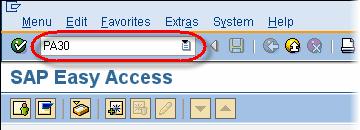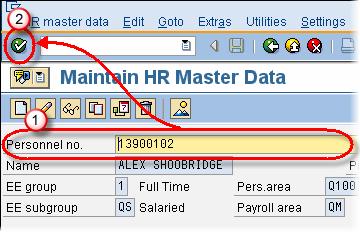SAP PA30 & PA20 – Membuat, Mengubah, Menyalin & Menghapus Infotype
Cara membuat Infotipe
Langkah 1) Dalam majalah SAP command prompt, Masukkan transaksi PA30
Langkah 2) Selanjutnya SAP layar,
- Masukkan nomor Personil
- Klik Tombol Masuk
- Pilih Tab yang relevan untuk melihat Infotipe terkait.
- Pilih Infotype yang ingin Anda buat catatan baru.
Langkah 3) Klik tombol buat
Langkah 4) Selanjutnya SAP layar,
- Masukkan tanggal Mulai dan Berakhir untuk catatan baru Anda.
- Masukkan data di kolom. Pastikan Anda memasukkan data untuk bidang wajib setidaknya
Langkah 5) Klik tombol simpan.
Rekor dibuat!
Cara Menampilkan Infotype
Langkah 1) Untuk menampilkan infotipe di SAP, Anda bisa menggunakan transaksi PA30 atau PA20.
Langkah 2) Dalam majalah SAP perintah cepat,
- Masukkan transaksi PA20.
- Klik Tombol Masuk
Langkah 3) Selanjutnya SAP layar,
- Masukkan Nomor Personil
- Klik Tombol Masuk
- Pilih Tab yang relevan untuk melihat Infotipe terkait.
- Sorot Infotype yang ingin Anda tampilkan.
Langkah 4) Klik tombol Tampilan
Langkah 5) Infotipe ditampilkan. Melihat, SAP akan membuat semua bidang menjadi abu-abu dan tidak ada bidang yang dapat diubah.
Cara Mengubah Infotipe
Langkah 1) Untuk menampilkan infotype di SAP , Anda bisa menggunakan transaksi PA30 atau PA20.
Langkah 2) Dalam majalah SAP command prompt, Masukkan transaksi PA30
Langkah 3) Selanjutnya SAP layar,
- Masukkan nomor Personil
- Klik Tombol Masuk
- Pilih Tab yang relevan untuk melihat Infotipe terkait.
- Pilih Infotype yang ingin Anda ubah.
Langkah 4) Klik tombol ubah
Langkah 5) Selanjutnya SAP layar,
- Pertahankan perubahan apa pun pada bidang Infotype yang ada.
Langkah 6) Klik tombol simpan.
Rekor diubah!
Cara Menyalin Infotype
Langkah 1) Dalam majalah SAP command prompt, Masukkan transaksi PA30
Langkah 2) Selanjutnya SAP layar,
- Masukkan nomor Personil
- Klik Tombol Masuk
- Pilih Tab yang relevan untuk melihat Infotipe terkait.
- Pilih Infotype yang ingin Anda salin.
Langkah 3) Klik tombol salin
Langkah 4) Selanjutnya SAP layar,
- Pertahankan tanggal untuk menentukan validitas catatan baru
- Tentukan perubahan apa pun pada catatan baru.
Langkah 5) Klik tombol simpan.
Rekor disalin!
Cara Menghapus Infotipe
Langkah 1) Dalam majalah SAP command prompt, Masukkan transaksi PA30
Langkah 2) Selanjutnya SAP layar,
- Masukkan nomor Personil
- Klik Tombol Masuk
- Pilih Tab yang relevan untuk melihat Infotipe terkait.
- Pilih Infotype yang ingin Anda hapus.
Langkah 3) Klik tombol hapus
Langkah 4) Selanjutnya SAP layar,
- Klik tombol hapus lagi
Langkah 5) Klik Tombol Masuk
Catatan dihapus!
Cara Menampilkan Ikhtisar Infotype
Langkah 1) Dalam majalah SAP command prompt, Masukkan transaksi PA30
Langkah 2) Selanjutnya SAP layar,
- Masukkan nomor Personil
- Klik Tombol Masuk
- Pilih Tab yang relevan untuk melihat Infotipe terkait.
- Pilih Infotype yang ingin Anda lihat ikhtisarnya.
Langkah 3) Pilih periode Ikhtisar
Langkah 4) Klik Tombol Ikhtisar
Langkah 5) Berikutnya SAP layar memberi Anda gambaran umum catatan untuk infotype. (dalam hal ini IT14)